GO语言开发环境搭建过程图文详解
来源:脚本之家
时间:2022-12-31 21:45:38 303浏览 收藏
知识点掌握了,还需要不断练习才能熟练运用。下面golang学习网给大家带来一个Golang开发实战,手把手教大家学习《GO语言开发环境搭建过程图文详解》,在实现功能的过程中也带大家重新温习相关知识点,温故而知新,回头看看说不定又有不一样的感悟!
一.GO语言开发包
1.什么是GO语言开发包
go 语言开发包其实是对go语言的一种实现,包括相应版本的语法, 编译, 运行, 垃圾回收等, 里面包含着开发 go 语言所需的标准库, 运行时以及其他的一些必要资源
2.GO语言开发包下载地址
Go官方下载地址 : https://golang.org/dl/
Go官方镜像站(上面打不开可使用这个) : https://golang.google.cn/dl/
Go语言中文网下载地址 : https://studygolang.com/dl
goproxy.io代理下载地址 : https://gomirrors.org/
3.安装 选择版本(我这里用Windows来做演示)
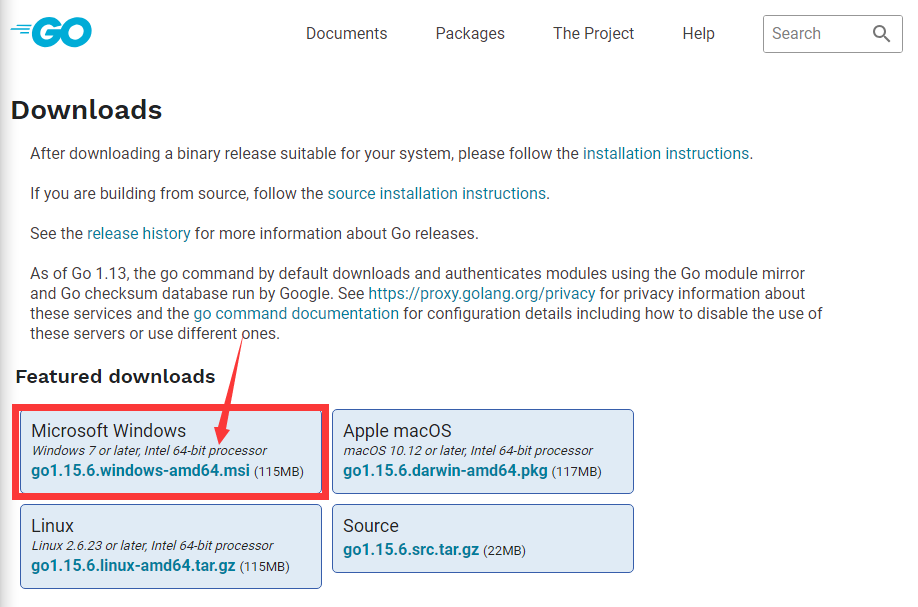
装个比较稳定的版本
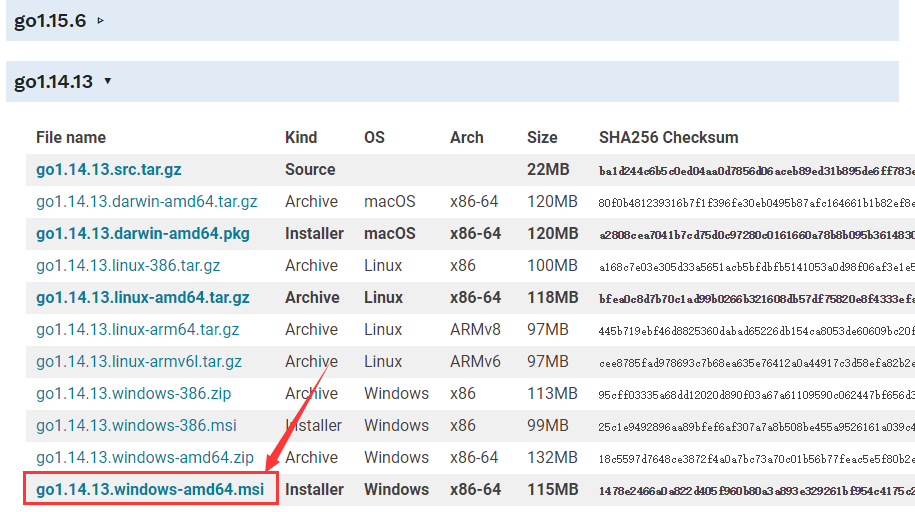
双击打开完成安装向导
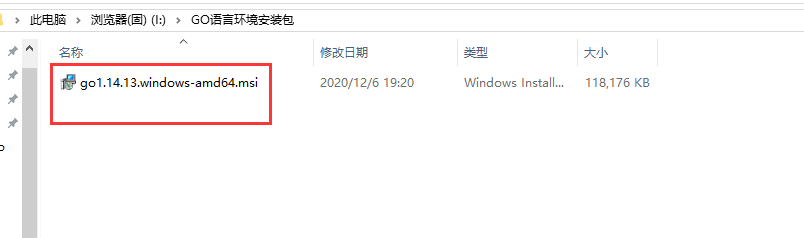
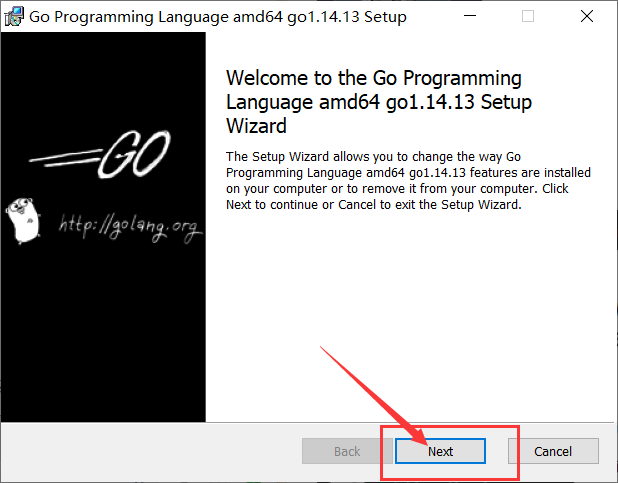
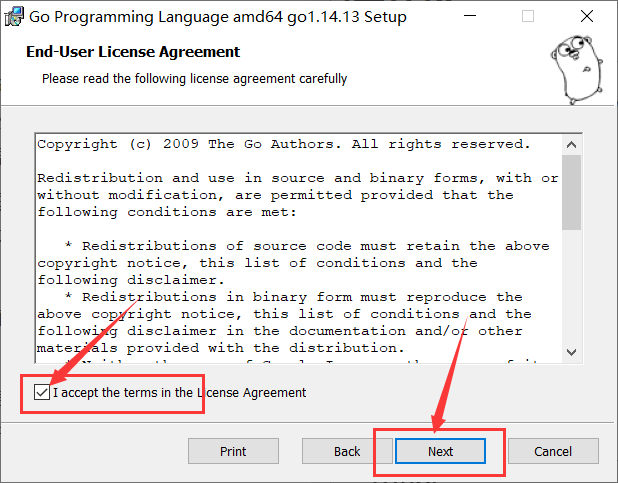
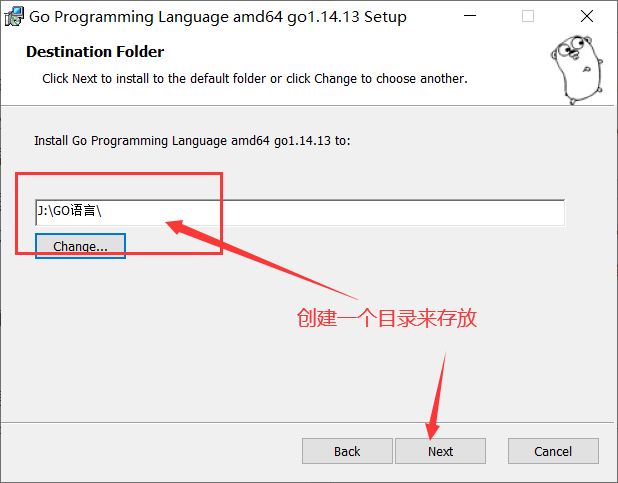

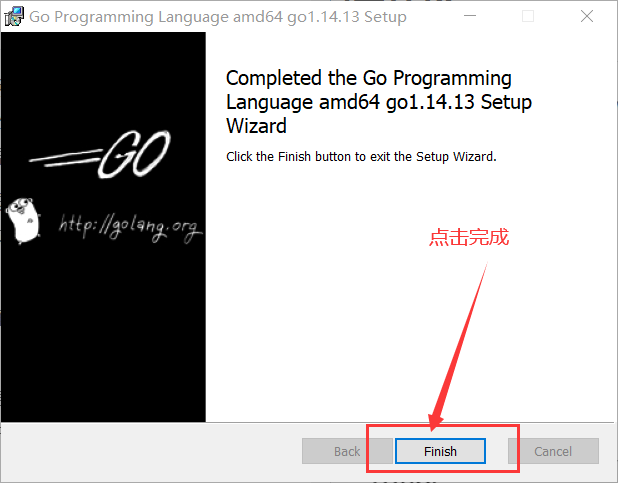
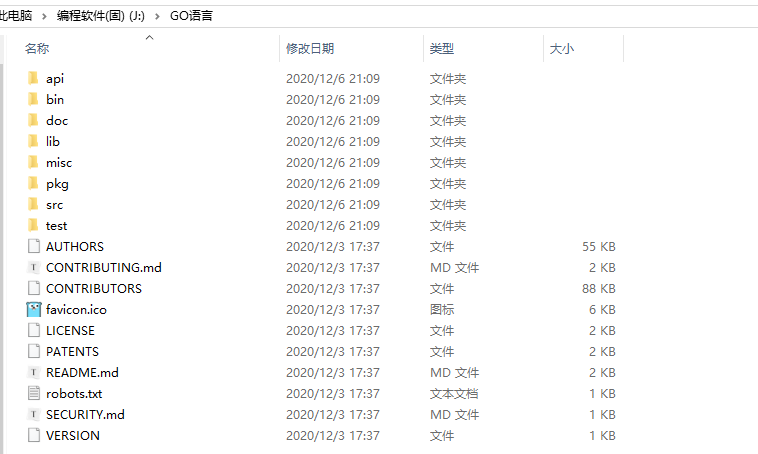
二.配置环境变量
使用搜索工具搜索环境变量(Win10)
或者 (此电脑–>右击属性–>高级系统设置)
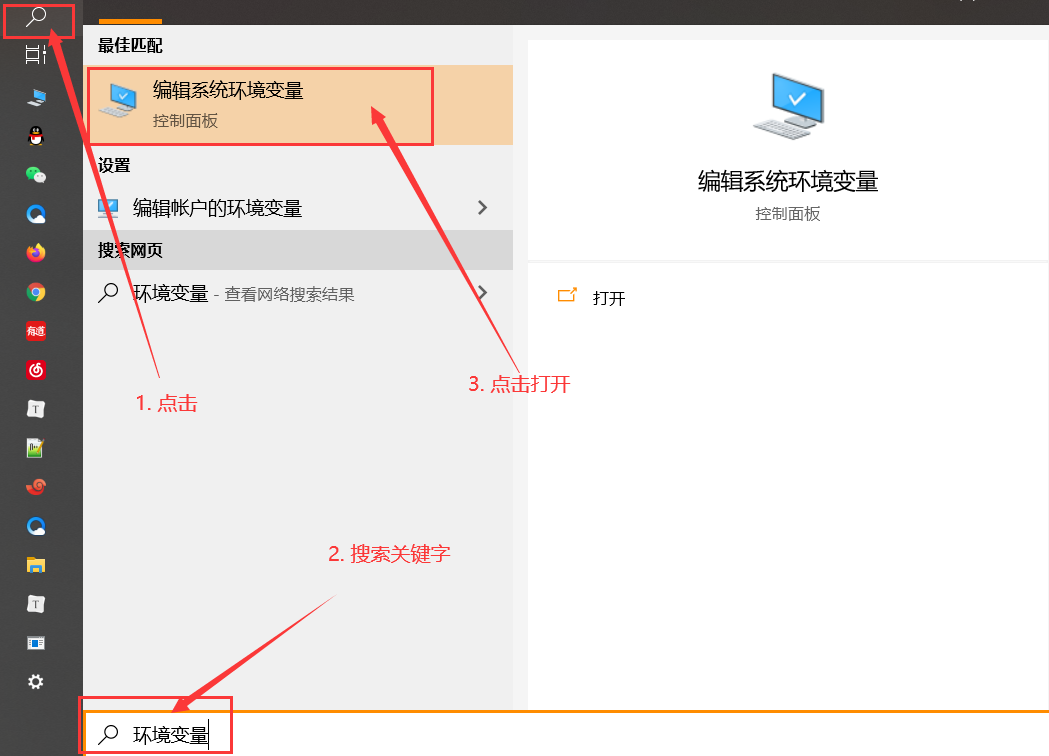
选择"高级", 再选择"环境变量"
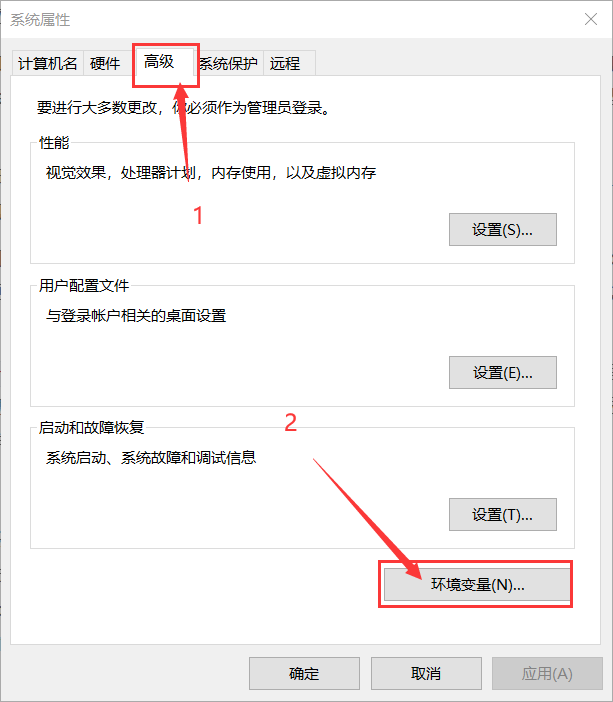
创建 GOPATH
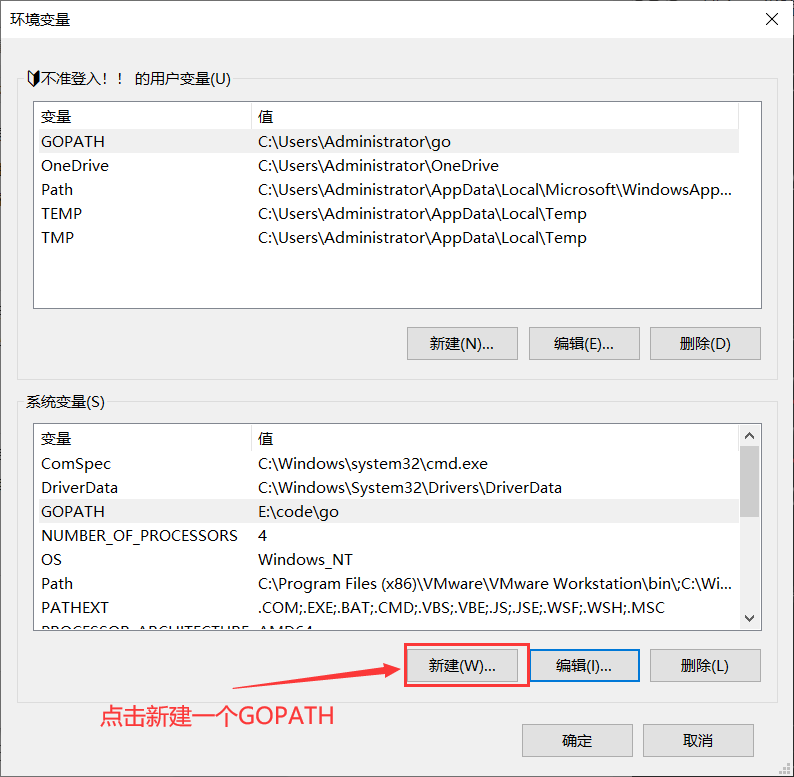
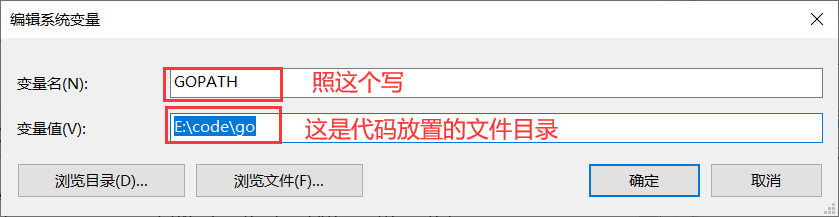
添加完成后一步一步点击确定
ps : 在Go 1.8版本之前GOPATH环境变量安装完成后是空的,要自己手动添加,但在之后的版本不用手动添加,安装完后会有一个默认的值。不同平台默认值也不用,Windows平台下的默认值是%USERPROFILE%/go
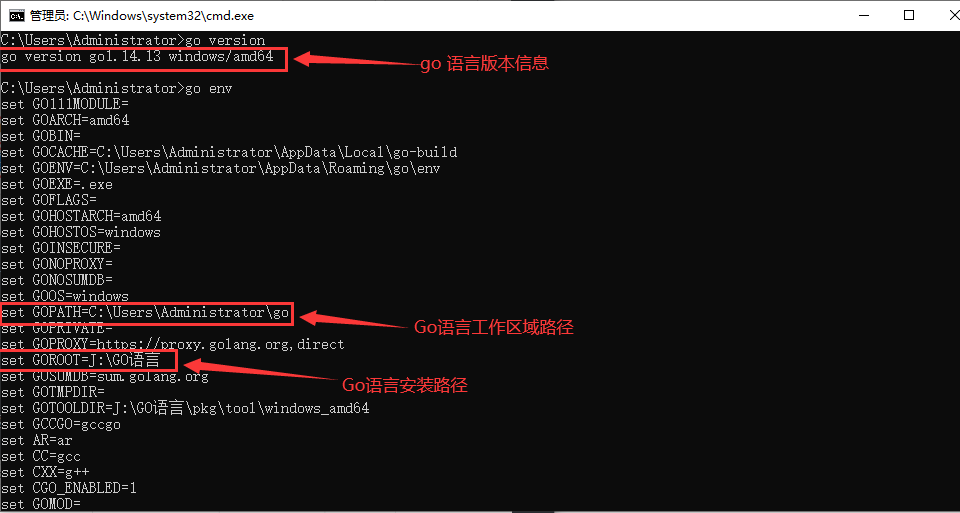
在刚添加到环境变量的目录下创建三个文件夹 (用来放置不同的文件)
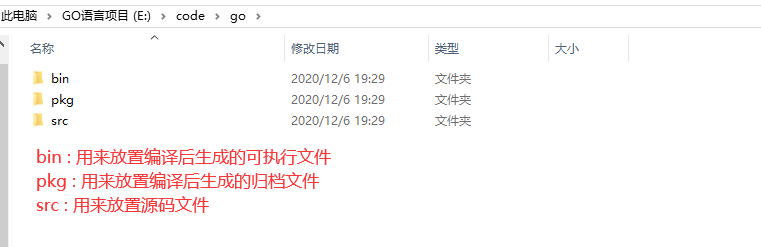
最后我们将 GOPATH 和 GOROOT 下的 斌目录都添加到环境变量中去(步骤略过), 然后重启终端.
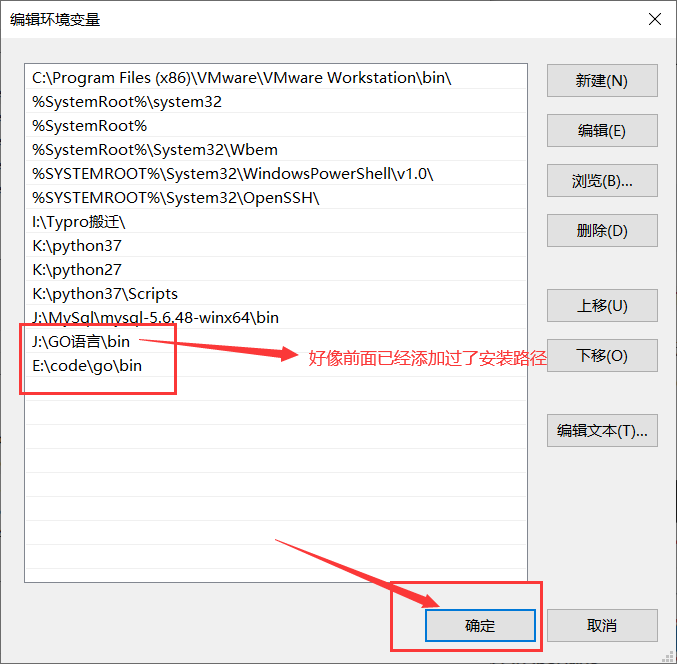
以上就是本文的全部内容了,是否有顺利帮助你解决问题?若是能给你带来学习上的帮助,请大家多多支持golang学习网!更多关于Golang的相关知识,也可关注golang学习网公众号。
-
429 收藏
-
178 收藏
-
200 收藏
-
151 收藏
-
237 收藏
-
197 收藏
-
494 收藏
-
188 收藏
-
244 收藏
-
277 收藏
-
196 收藏
-
127 收藏
-
430 收藏
-
277 收藏
-
386 收藏
-
326 收藏
-
103 收藏
-

- 前端进阶之JavaScript设计模式
- 设计模式是开发人员在软件开发过程中面临一般问题时的解决方案,代表了最佳的实践。本课程的主打内容包括JS常见设计模式以及具体应用场景,打造一站式知识长龙服务,适合有JS基础的同学学习。
- 立即学习 543次学习
-

- GO语言核心编程课程
- 本课程采用真实案例,全面具体可落地,从理论到实践,一步一步将GO核心编程技术、编程思想、底层实现融会贯通,使学习者贴近时代脉搏,做IT互联网时代的弄潮儿。
- 立即学习 516次学习
-

- 简单聊聊mysql8与网络通信
- 如有问题加微信:Le-studyg;在课程中,我们将首先介绍MySQL8的新特性,包括性能优化、安全增强、新数据类型等,帮助学生快速熟悉MySQL8的最新功能。接着,我们将深入解析MySQL的网络通信机制,包括协议、连接管理、数据传输等,让
- 立即学习 500次学习
-

- JavaScript正则表达式基础与实战
- 在任何一门编程语言中,正则表达式,都是一项重要的知识,它提供了高效的字符串匹配与捕获机制,可以极大的简化程序设计。
- 立即学习 487次学习
-

- 从零制作响应式网站—Grid布局
- 本系列教程将展示从零制作一个假想的网络科技公司官网,分为导航,轮播,关于我们,成功案例,服务流程,团队介绍,数据部分,公司动态,底部信息等内容区块。网站整体采用CSSGrid布局,支持响应式,有流畅过渡和展现动画。
- 立即学习 485次学习
